Inleiding
Dit document biedt een handleiding voor belangrijke controles en nuttige uitgangen die moeten worden verzameld in het geval van een crash of onverwachte herstart van Cisco-bedrijfsproducten. De informatie in dit document is niet bedoeld uitputtend te zijn en is bedoeld om als algemene gids voor klanten te dienen, vooral wanneer ze van plan zijn een serviceaanvraag te openen met Cisco TAC.
Catalyst 9000 Series switches
Basiscontroles
- Wanneer is de herlading/crash gebeurd?
- Heeft de switch na de crash automatisch hersteld?
Te verzamelen resultaten
- laten zien dat diagnostisch is voor technische ondersteuning
Opmerking: laat zien dat tech-support output groot kan zijn en het wordt aanbevolen om de output naar een bestand op flash te leiden.
Switch# show tech-support | redirect flash:filename
- Alles draaien
- Elk systeemrapport/archiefbestand uit de map flash/crashinfo dat is gemaakt tijdens het opnieuw laden/crashen.
- aanvraagplatform software archief - Met deze opdracht maakt u een archiefbestand op het flash-geheugen van actieve switch/supervisor.
- RSP-standby-archief voor het opsporen van de platformsoftware - Start deze opdracht in het geval van een installatie met hoge beschikbaarheid van Catalyst 9400/Catalyst 9600 om Btrace te verzamelen van de standby-supervisor. Dit is een verborgen opdracht, configureer de service intern om deze uit te voeren. Deze opdracht maakt een archiefbestand op het flitsgeheugen van de standby-supervisor.
- stand-by RP-archief van de switch van het platform van de aanvraag - Voer deze opdracht uit in het geval van Catalyst 9400 SVL-installatie om Btrace van de standby-supervisor te verzamelen. Deze opdracht maakt een archiefbestand op het flitsgeheugen van de standby-supervisor.
Catalyst 9800 Series draadloze LAN-controllers
Verzamel crashes/coredumps systeemmeldingen/AP-crashes. Dit kan worden gedaan via GUI: Navigeren naar probleemoplossing > CoreDump en systeemrapport

of via CLI:
# more bootflash:system-report*
# copy bootflash:system-report-YYYYMMDD-HHMMSS-Timezone.tar.gz {tftp: | ftp: | https: ..}
OF
# more harddisk:system-report*
# copy harddisk:system-report-YYYYMMDD-HHMMSS-Timezone.tar.gz {tftp: | ftp: | https: ..}
Extra te innen output -
show proc cpu platform sorted 1min
show proc mem platform accounting
show redundancy switchover history
show redundancy history
AP crashes van Cat 9800 GUI:
Voor eventuele AP-crashes verzamelt u de AP-crashbestanden van WLC GUI>Configuration>Wireless>Access points> Klik op relevante AP > Geavanceerd tabblad
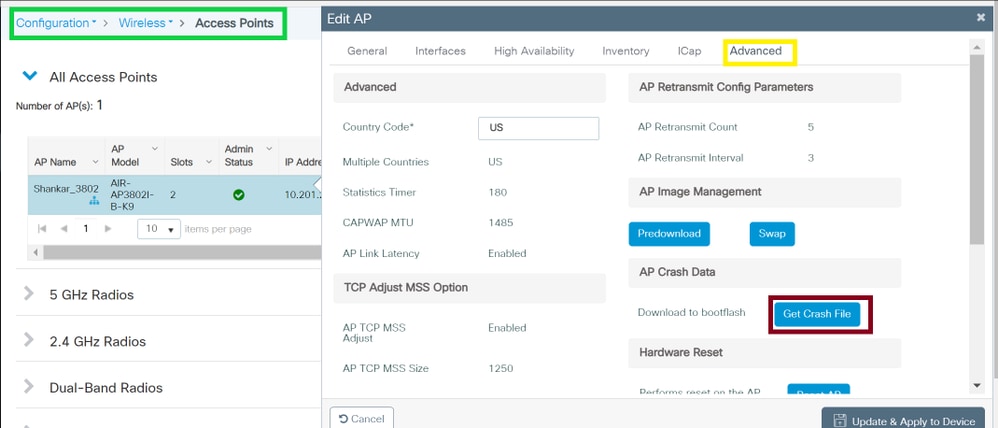
Draadloze LAN-controllers met Cisco AireOS
Bestanden uploaden en crashen (GUI)
Stap 1 Kies Opdracht > Bestand uploaden. Het uploadbestand op de pagina Controller wordt weergegeven.
Stap 2 Kies één voor één in de vervolgkeuzelijst Bestandstype:
Gebeurtenislogboek
Berichtenlog
Trap-logboek
crashbestand
Stap 3 Kies uit de volgende opties in de vervolgkeuzelijst Overdrachtmodus:
TFTP
FTP
SFTP (beschikbaar in de versies van 7.4 en hoger)
Stap 4 Voer in het tekstvak IP-adres het IP-adres van de server in.
Stap 5 Voer in het tekstvak Bestandspad het directorypad van het logbestand of het crashbestand in.
Stap 6 Voer in het tekstvak Bestandsnaam de naam van het logbestand of het crashbestand in.
Stap 7 Als u FTP als de overdrachtmodus hebt gekozen, volgt u de volgende stappen:
Voer in het tekstvak Gebruikersnaam voor serveraanmelding de inlognaam van de FTP-server in.
Typ in het tekstvak Wachtwoord voor aanmelding bij server het inlogwachtwoord voor de FTP-server.
Typ in het tekstvak Serverpoortnummer het poortnummer van de FTP-server. De standaardwaarde voor de serverpoort is 21.
Stap 8 Klik op Upload om het logbestand of het crashbestand te uploaden vanuit de controller. Er verschijnt een bericht met de status van het uploaden. Herhaal stap 2 voor het verzamelen van de rest van de logbestanden.
Logbestanden uploaden en crashbestanden (CLI)
Stap 1 Voer deze opdracht in om het bestand van de controller naar een server over te brengen:
transfer upload mode {tftp | ftp | sftp}
Stap 2 Voer deze opdracht in om het type bestand te uploaden dat moet worden geüpload:
transfer upload mode datatype <datatype>
waarbij datatype een van de volgende opties is:
crashfile—Uploads van het crashbestand van het systeem.
errorlog—Uploads van het foutenlogboek van het systeem.
panic-crash-file—Uploads van de kernel paniek informatie als een kernel paniek optreedt.
systemtrace-uploadt het overtrek-bestand van het systeem.
traplog—Uploads van het logbestand van het systeem.
watchdog-crash-file—Uploads van de console-dump als gevolg van een software-watchdog-geïnitieerde herstart van de controller na een crash. De module van de softwarewaakhond controleert periodiek de integriteit van de interne software en zorgt ervoor dat het systeem niet in een inconsistente of niet-operationele staat voor een lange periode blijft.
Stap 3 Voer deze opdrachten in om het pad naar het bestand te specificeren:
transfer upload serverip server_ip_address
transfer upload path server_path_to_file
transfer upload filename filename
Stap 4 Als u een FTP-server gebruikt, voert u ook deze opdrachten in:
transfer upload username username
transfer upload password password
transfer upload port port
Opmerking: de standaardwaarde voor de poortparameter is 21.
Stap 5 Voer deze opdracht in om de bijgewerkte instellingen te zien:
transfer upload start
Stap 6 Antwoord op wanneer u wordt gevraagd de huidige instellingen te bevestigen en de software te uploaden.
Core Dumps uploaden van controller naar een server (CLI)
Stap 1 Voer deze opdracht in om informatie over het core dump-bestand in flash-geheugen te zien:
show coredump summary
Informatie vergelijkbaar met het volgende verschijnt:
Core Dump is enabled
Core Dump file is saved on flash
Sw Version.................................... 6.0.83.0
Time Stamp.................................... Wed Feb 4 13:23:11 2009
File Size..................................... 9081788
File Name Suffix........................... filename.gz
Stap 2 Voer deze opdrachten in om het bestand van de controller naar een server over te brengen:
transfer upload mode {tftp | ftp | sftp}
transfer upload datatype coredump
transfer upload serverip server_ip_address
transfer upload path server_path_to_file
transfer upload filename filename
Opmerking: nadat het bestand is geüpload, eindigt het met een .gz-achtervoegsel. Indien gewenst kunt u hetzelfde core dump bestand meerdere malen met verschillende namen uploaden naar verschillende servers.
Stap 3 Als u een FTP-server gebruikt, voert u ook deze opdrachten in:
transfer upload username username
transfer upload password password
transfer upload port port
Opmerking: de standaardwaarde voor de poortparameter is 21.
Stap 4 Voer deze opdracht in om de bijgewerkte instellingen te bekijken:
transfer upload start
Stap 5 Antwoord op wanneer u wordt gevraagd de huidige instellingen te bevestigen en de software te uploaden.
AP crashes van AireOS GUI:
Van WLC GUI>Management>>Technische ondersteuning>AP-crashlogboek
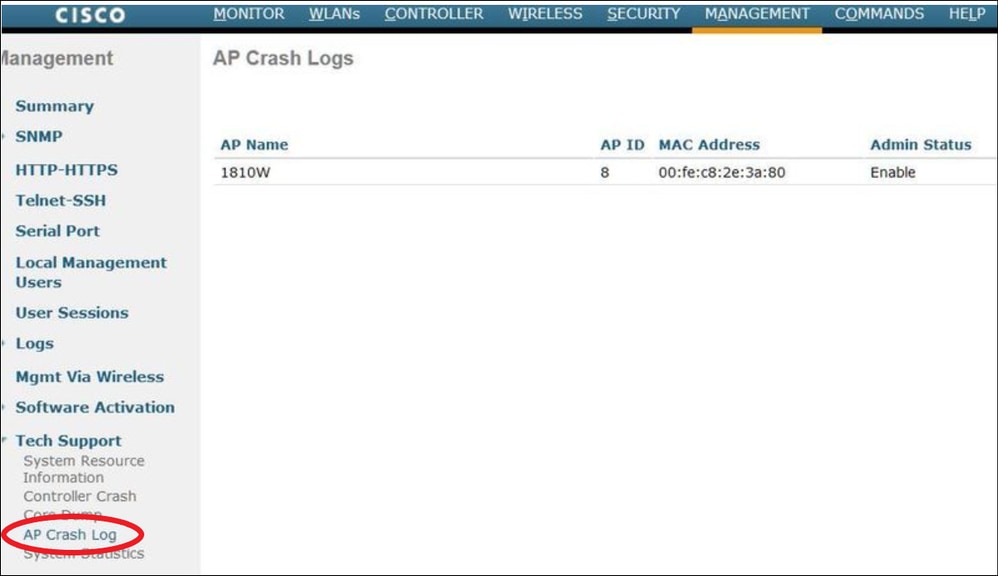
AP-IOS-crash
AP-IOS verwijst naar het bestaande besturingssysteem in Cisco AP’s. (Voorbeeld: Access points 1700/2700/3700/1600/2600/3600-reeks).
via CLI:
terminal length 0
more flash:/crashinfo-*
Find the relevant crash files using timestamp
copy ftp/tftp command to transfer crash file
AP-COS-crash
AP-COS verwijst naar het nieuwste besturingssysteem in Cisco AP's. (Voorbeeld: Access points 91XX/3800/2800/1800-reeks).
via CLI:
show flash crash
show flash syslogs
Corefile
- Corefiles kunnen alleen worden gezien en verzameld van de AP CLI (of WLC CLI met behulp van 'AP'-opdrachten)
show flash core
Opmerking: Corefiles zijn gecomprimeerd tot tar GZ-bestanden (.tgz). Deze kunnen niet worden gecomprimeerd met behulp van Winzip en zullen een 'show tech' en kopieën van andere logs bevatten.


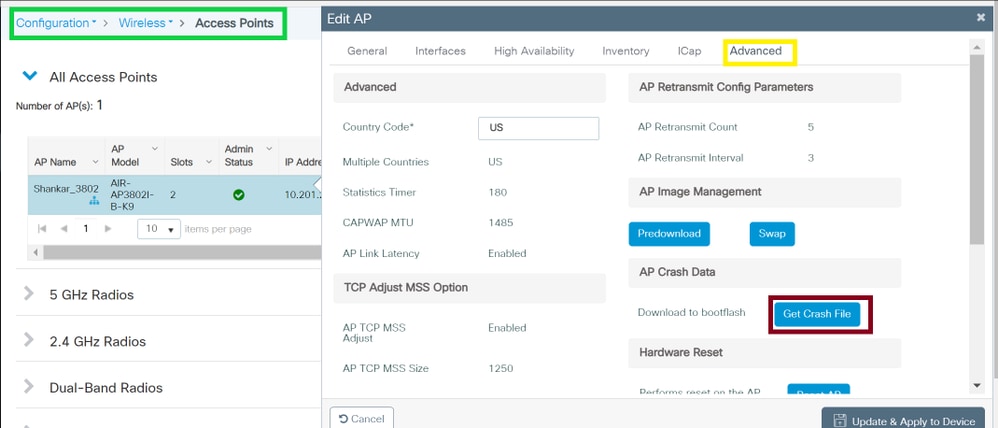
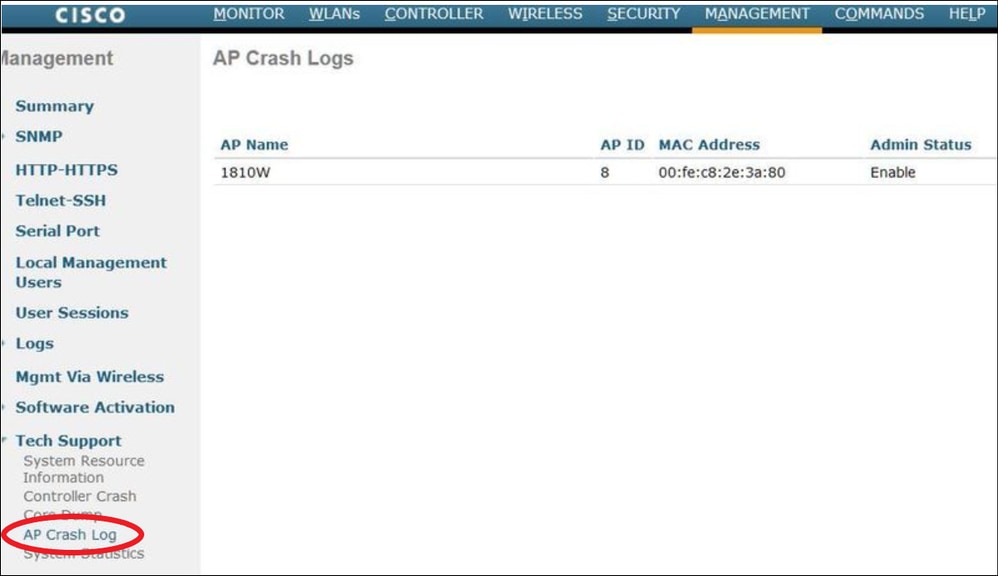
 Feedback
Feedback